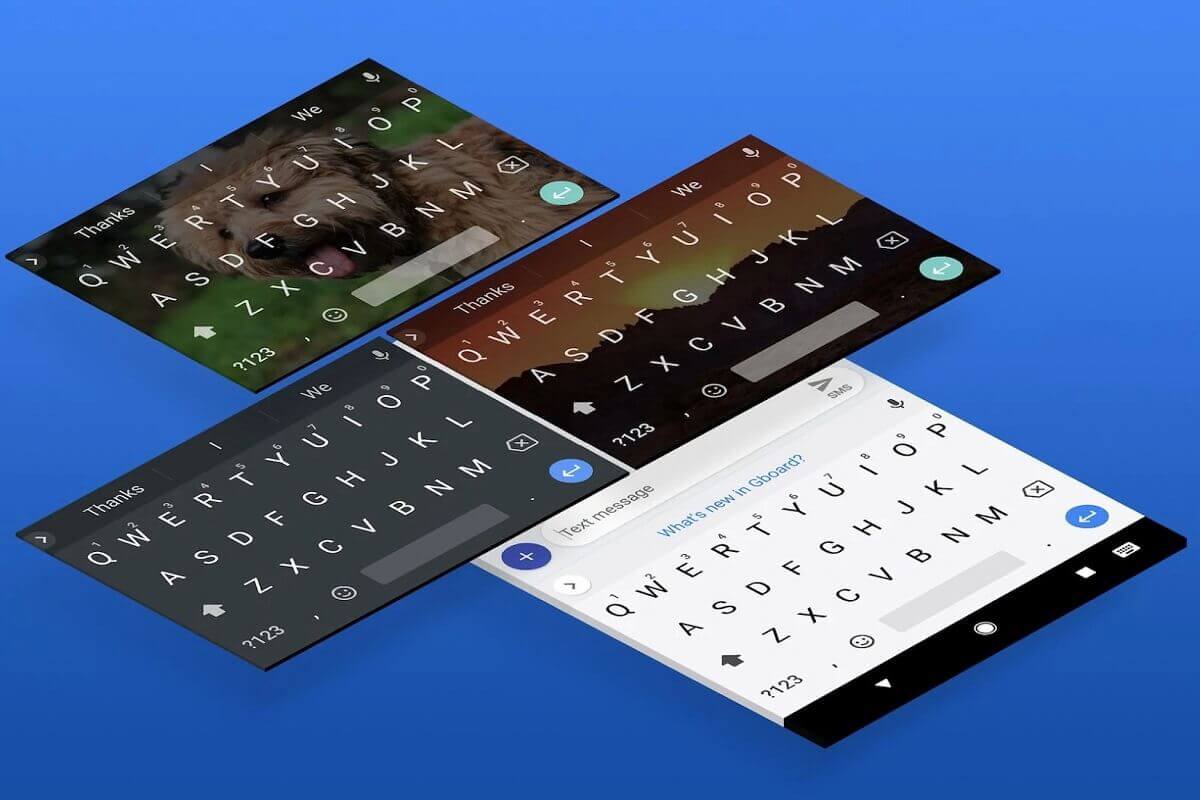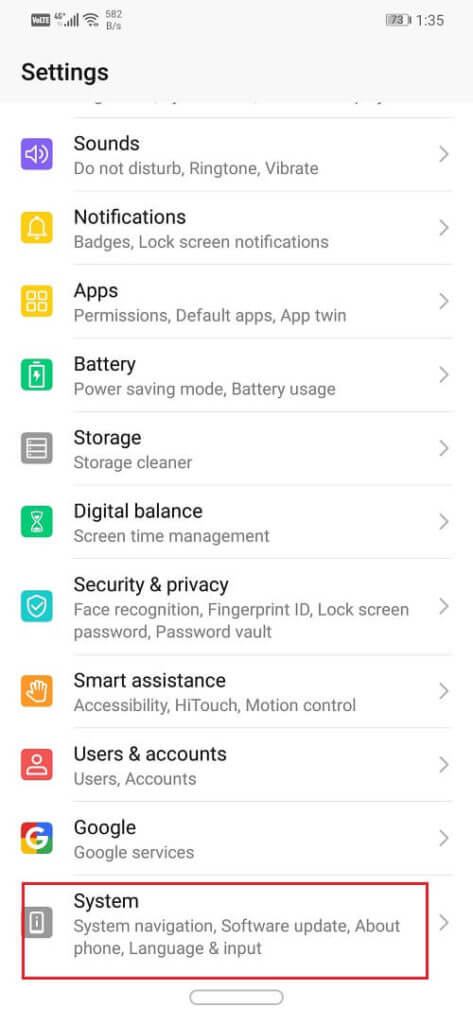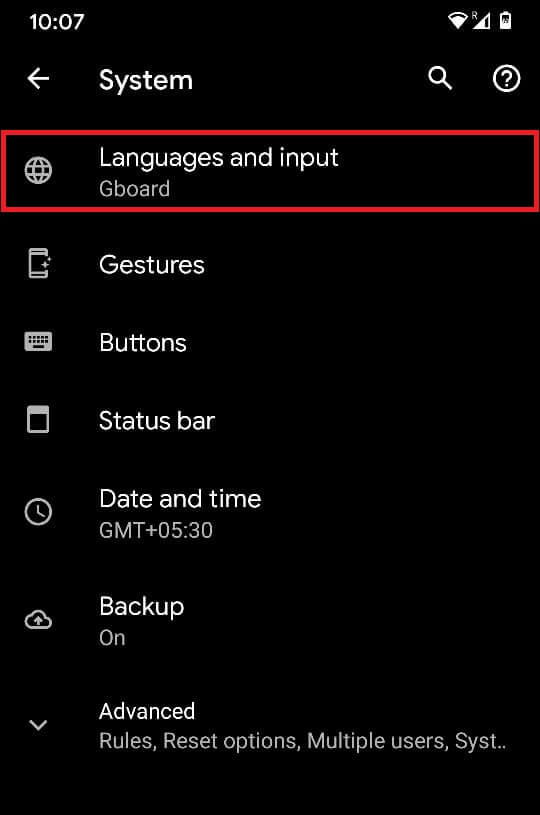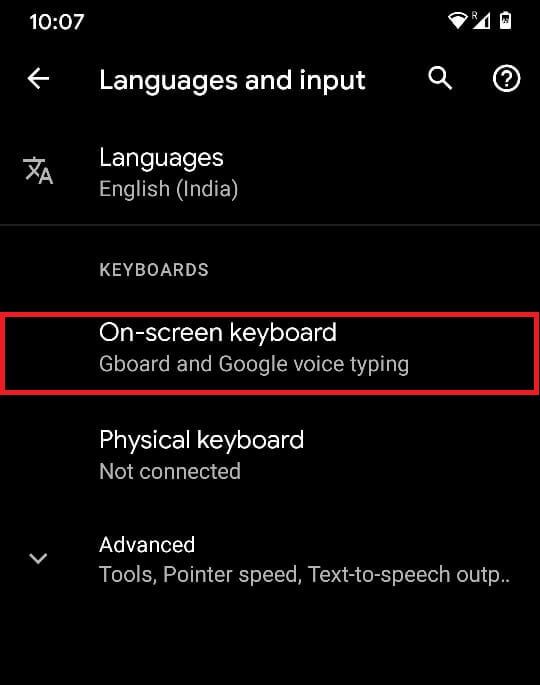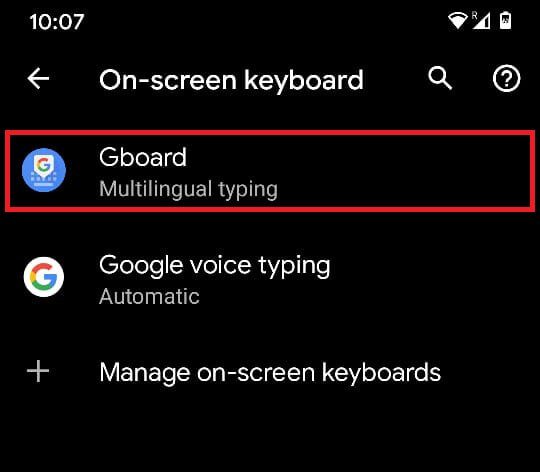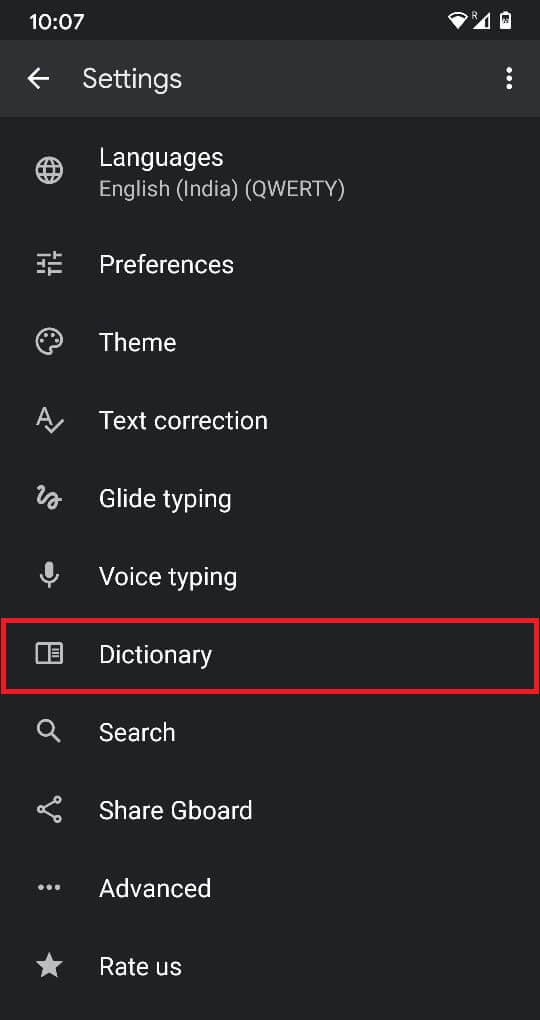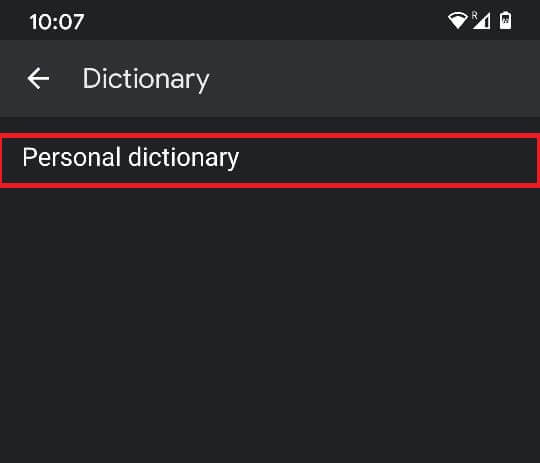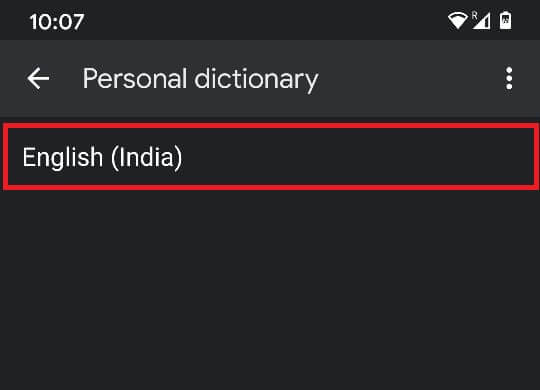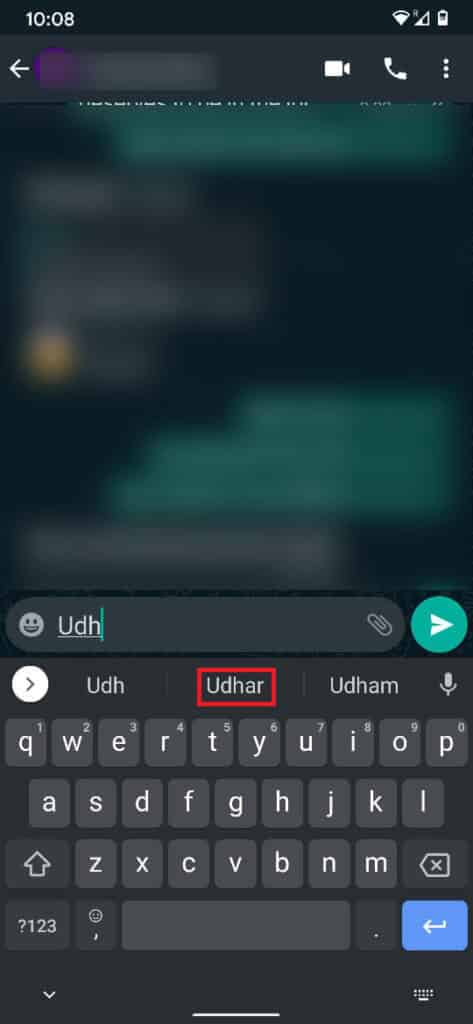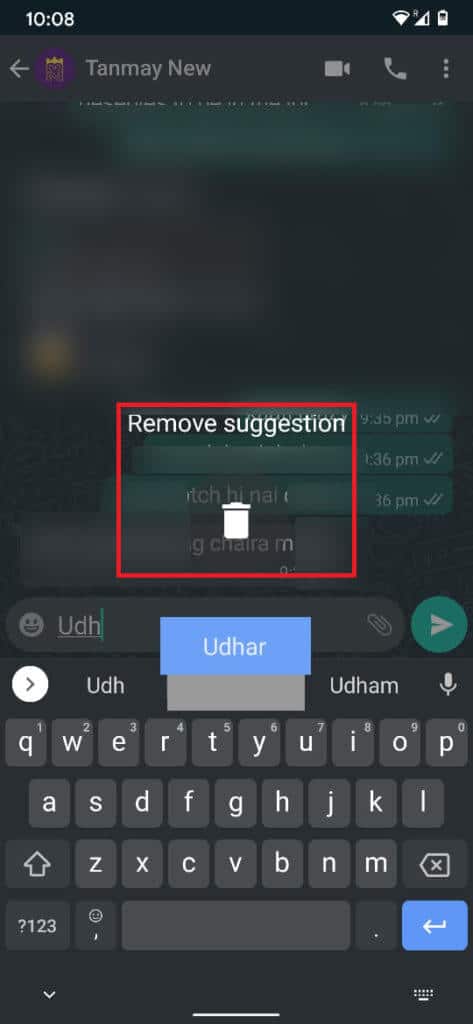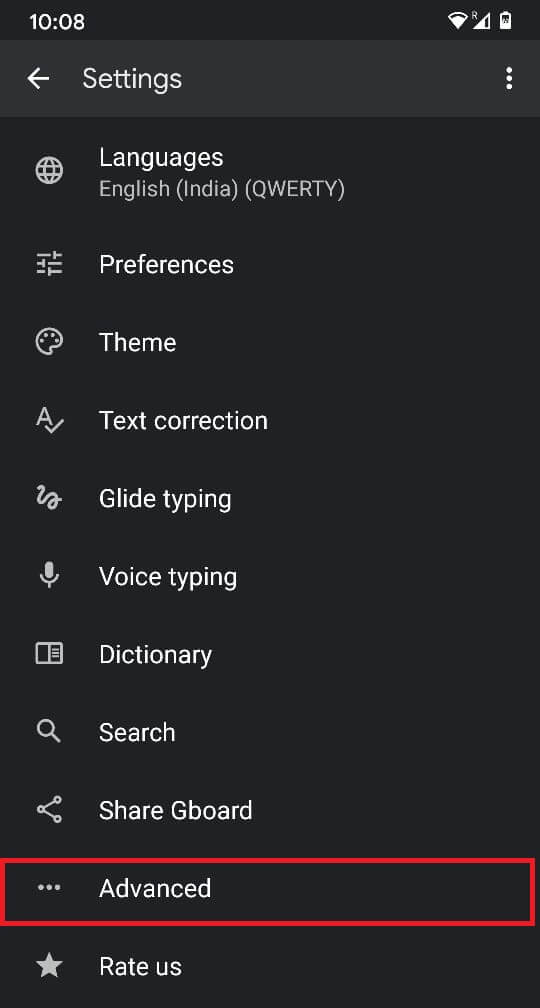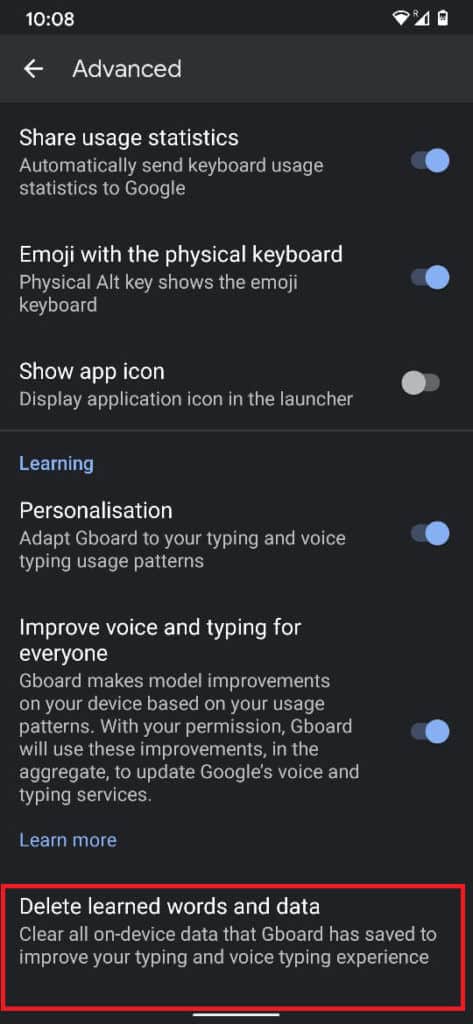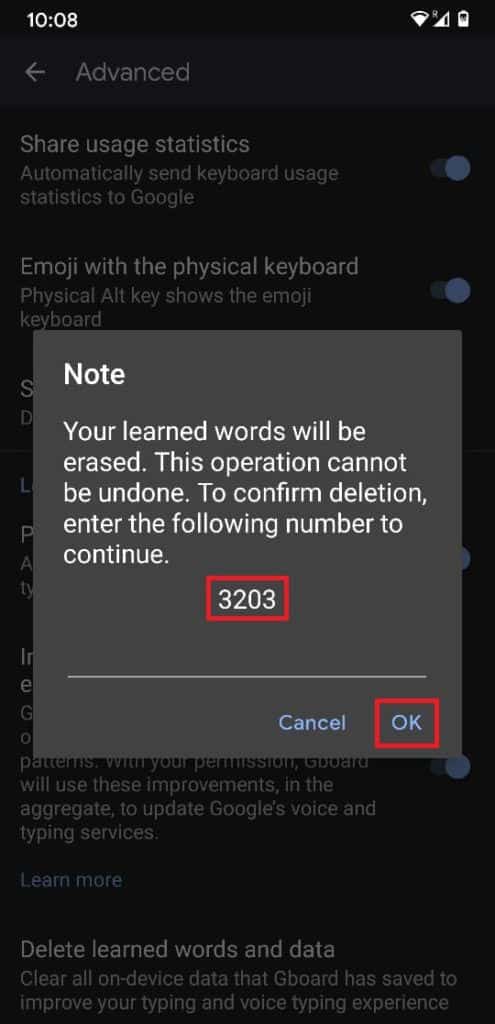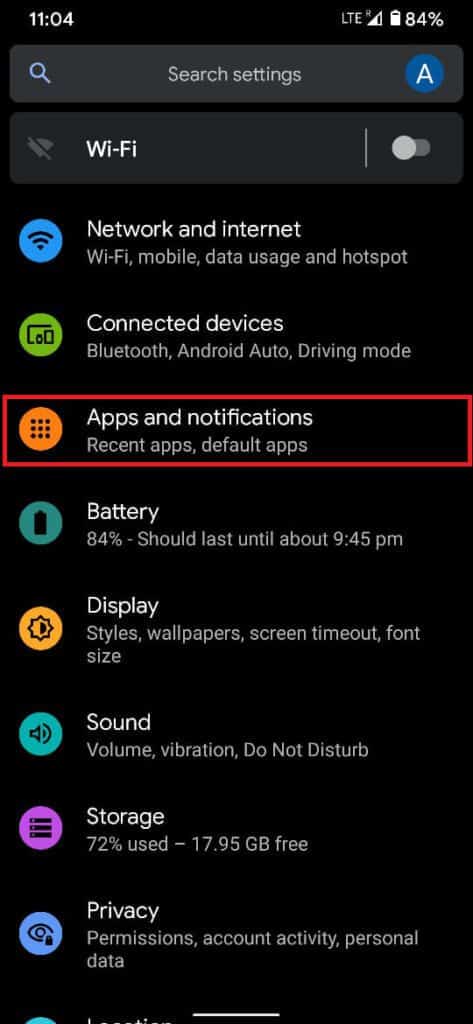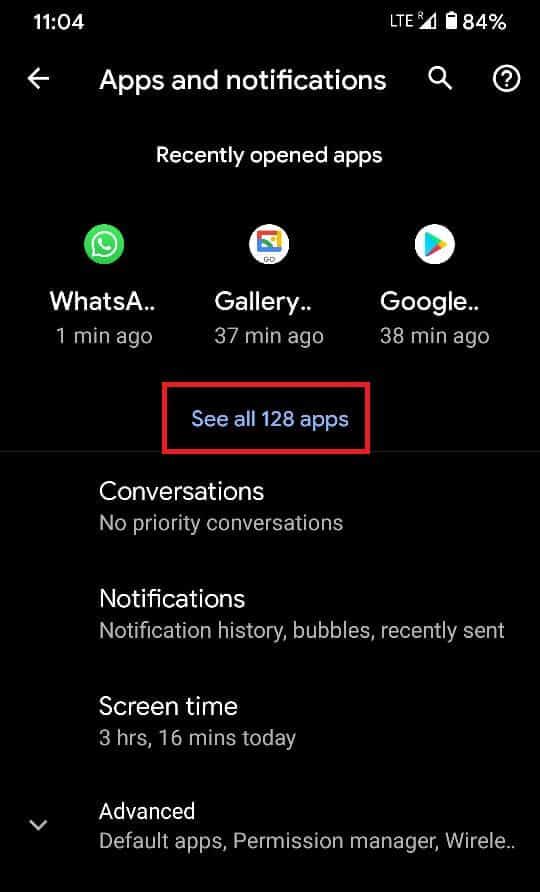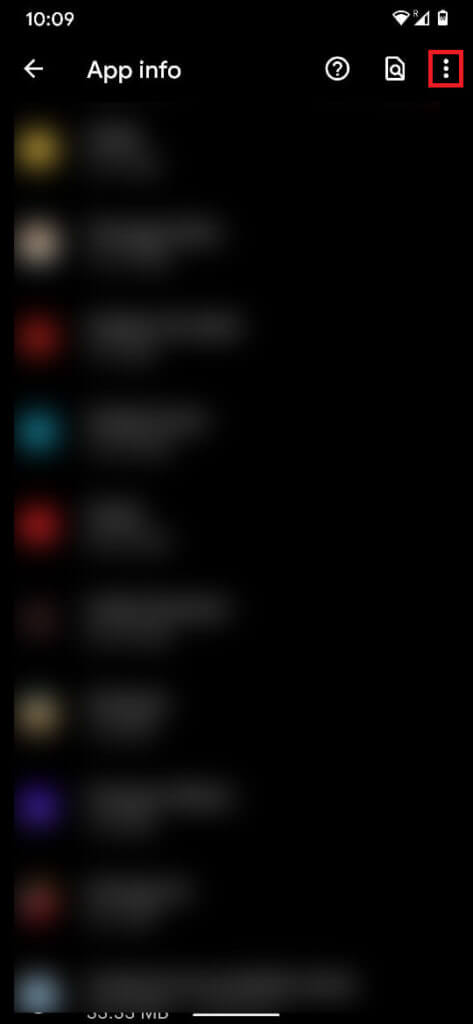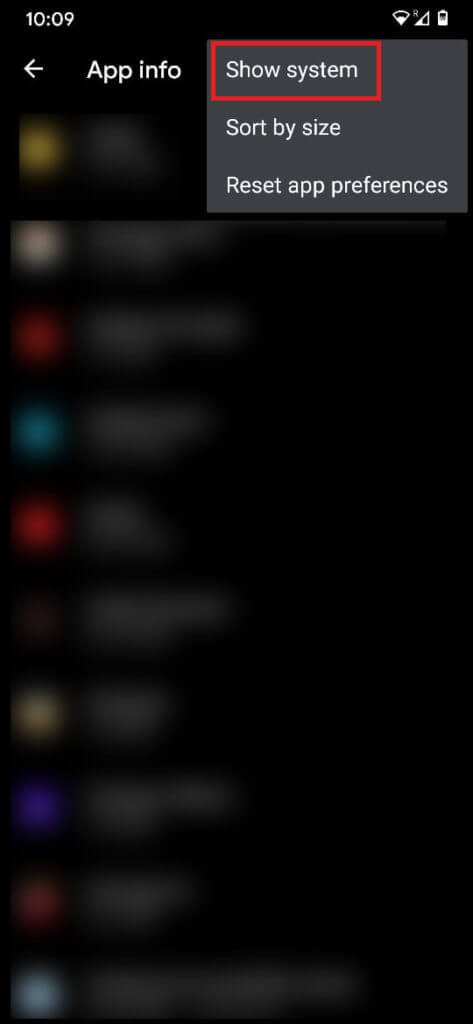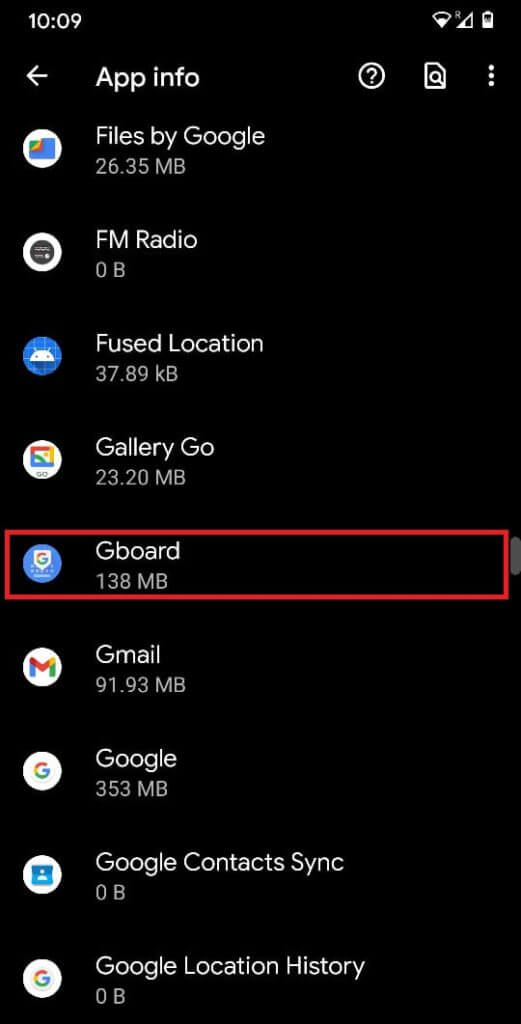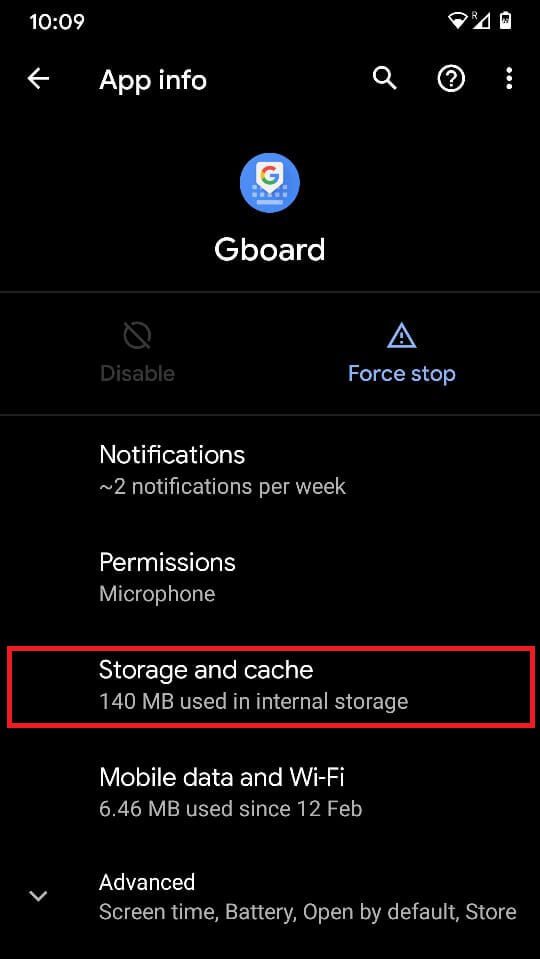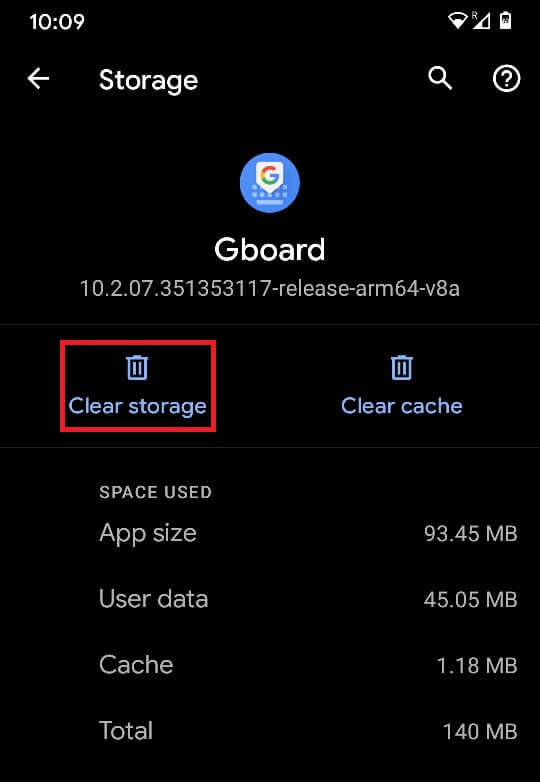So löschen Sie gelernte Wörter von Ihrer Tastatur auf Android
Da Smartphones intelligenter geworden sind, hat sich ihre Fähigkeit, sich Informationen zu merken, exponentiell erhöht. Jedes Mal, wenn Sie ein neues Wort auf Ihrem Android-Telefon eingeben, merkt sich Ihre Tastatur es in der Hoffnung, Ihr SMS-Erlebnis insgesamt zu verbessern.
Es gibt jedoch Fälle, in denen diese extreme Cleverness, die von der Tastatur dargestellt wird, lästig sein kann. Es kann Wörter geben, die Sie lieber auf Ihrer Tastatur vergessen, als sich zu erinnern. Darüber hinaus können diese Wörter aufgrund der Erfindung der Autokorrektur versehentlich in ein Gespräch gelangen und katastrophale Auswirkungen haben. Wenn Sie möchten, dass Ihre Tastatur Wörter vergisst, gehen Sie wie folgt vor, um gelernte Wörter von der Tastatur Ihres Android-Geräts zu löschen.
So löschen Sie gelernte Wörter von Ihrer Tastatur auf Android
So löschen Sie bestimmte Wörter, die Sie über die Tastatureinstellungen gelernt haben
Je nach Tastatur-App finden Sie die gelernten Wörter in den Tastatureinstellungen. Diese Wörter werden normalerweise auswendig gelernt, wenn sie in Gesprächen häufig verwendet werden, und werden durch die Autokorrekturfunktion vermieden. So finden und löschen Sie bestimmte Wörter mit der Android-Tastatur.
1. Öffnen Sie auf Ihrem Android-Smartphone eine App die Einstellungen.
2. Scrollen Sie nach unten und tippen Sie auf „Das System".
3. Dadurch werden alle angezeigt Ihre Systemeinstellungen. Klicken Sie auf die erste Option mit dem Titel „Sprachen und Input“ Folgen.
4. Im Abschnitt mit dem Titel Tastatur , tippen Sie auf "Bildschirmtastatur".
5. Dadurch werden alle Tastaturen auf Ihrem Gerät entsperrt. Wählen Sie aus dieser Liste die Tastatur aus, die Sie hauptsächlich verwenden.
6. wird geöffnet Tastatureinstellungen. Klicke auf "WörterbuchZeigt die Wörter an, die Sie auf der Tastatur gelernt haben.
7. Tippen Sie im nächsten Bildschirm auf „persönliches Wörterbuch" Folgen.
8. Der nächste Bildschirm enthält Sprachen wodurch neue Wörter gelernt wurden. Tippen Sie auf die Sprache, die Ihre Tastatur normalerweise verwendet.
9. Sie können alle Wörter anzeigen, die die Tastatur im Laufe der Zeit gelernt hat. Klicken Sie auf das Wort, das Sie aus dem Wörterbuch entfernen möchten.
10. In der oberen rechten Ecke erscheint ein Symbol Mülleimer. Ein Klick darauf führt zu Lerntastatur für Wort abbrechen.
11. Gehen Sie zurück zu einer beliebigen SMS-App, und Sie werden feststellen, dass das Wort aus Ihrem Wörterbuch entfernt wurde.
So löschen Sie Wörter während der Eingabe
Es gibt eine kürzere und schnellere Möglichkeit, bestimmte gelernte Wörter von der Tastatur zu löschen. Diese Methode kann während des Tippens angewendet werden und eignet sich hervorragend für die Momente, in denen Sie plötzlich feststellen, dass Ihre Tastatur ein unerwünschtes Wort gelernt hat.
1. Beim Tippen auf eine beliebige Anwendung , Beobachten Sie das Panel direkt über der Tastatur, mit Anregungen und Korrekturen.
2. Sobald Sie einen Vorschlag sehen, den die Tastatur vergessen soll, Klicken und Halten über dem Wort.
3. Ein Warenkorb wird angezeigt Müll in der Mitte des Bildschirms. Ziehen Sie den Vorschlag auf Papierkorb, um ihn zu löschen.
4. Dadurch wird das Wort sofort aus Ihrem Wörterbuch entfernt.
So löschen Sie alle gelernten Wörter auf der Android-Tastatur
Wenn Sie Ihrer Tastatur einen Neustart verpassen und den Speicher löschen möchten, können die oben genannten Verfahren langwierig und mühsam sein. In solchen Fällen können Sie das gesamte Tastaturwörterbuch löschen und von vorne beginnen:
1. Öffnen Sie „Einstellungen“, indem Sie die im vorherigen Abschnitt genannten Schritte ausführen.Sprachen und Eingabeauf Ihrem Android-Telefon.
2. Tippen Sie im Tastaturbereich auf BildschirmtastaturDann klick auf GBOARD.
3. In der Liste die Einstellungen في GBOARD , tippen Sie auf "Erweiterte Optionen".
4. Klicken Sie auf der angezeigten Seite auf die letzte Option: „Gelernte Wörter und Daten löschen".
5. Die Tastatur möchte die Aktion in Form einer Notiz bestätigen, die besagt, dass die Aktion nicht rückgängig gemacht werden kann. Außerdem werden Sie aufgefordert, eine Nummer einzugeben, um den Vorgang zu überprüfen. Geben Sie die angegebene Nummer ein und klicken Sie auf „OK".
6. Dies führt zu Alle gelernten Wörter löschen von der Android-Tastatur.
So setzen Sie die Tastatur-App zurück
Abgesehen davon, dass Sie nur die gelernten Wörter löschen, können Sie die gesamten Daten der Tastatur löschen und auf Werkseinstellungen zurücksetzen. Diese Methode kann verwendet werden, wenn die Tastatur langsamer wird und die darauf gespeicherten Informationen nicht mehr benötigt werden. So setzen Sie die Tastatur auf einem Android-Gerät zurück:
1. Öffnen Sie Einstellungen auf Android-Gerät und klicke aufApps und Benachrichtigungen".
2. Klicken Sie auf die Option namens „Alle Apps anzeigenUm die Informationen aller Anwendungen zu öffnen.
3. Drücken Sie Die drei Punkte In der oberen rechten Ecke zu erkennen Zusätzliche Einstellungen
4. Tippen Sie in den drei Optionen auf "Reihenfolge anzeigen". Dieser Schritt ist notwendig, da die Tastatur-App vorinstalliert ist und mit den installierten Apps nicht sichtbar ist.
5. Suchen Sie in der vollständigen Liste der Apps eine App Tastatur Und klicken Sie darauf, um fortzufahren.
6. Sobald Sie die App-Info auf der Tastatur öffnen, tippen Sie auf Speicher und Cache.
7. Drücken Sie "Lager räumen" Um alle von der Tastatur-App gespeicherten Daten zu löschen.
Damit konnte ich erfolgreich gelernte Wörter von der Tastatur auf Android löschen. Diese Methoden sollen dazu beitragen, Tastaturplatz freizugeben und gleichzeitig sicherzustellen, dass unerwünschte Wörter gelöscht werden und sich nicht in ein Gespräch einschleichen.
Wir hoffen, dass diese Anleitung hilfreich war und Sie gelernte Wörter von der Tastatur auf Android löschen konnten. Wenn Sie noch Fragen zu diesem Handbuch haben, können Sie diese gerne im Kommentarbereich stellen.